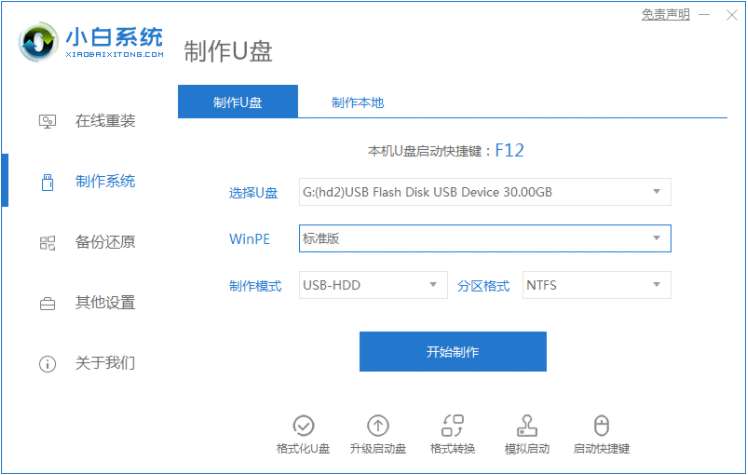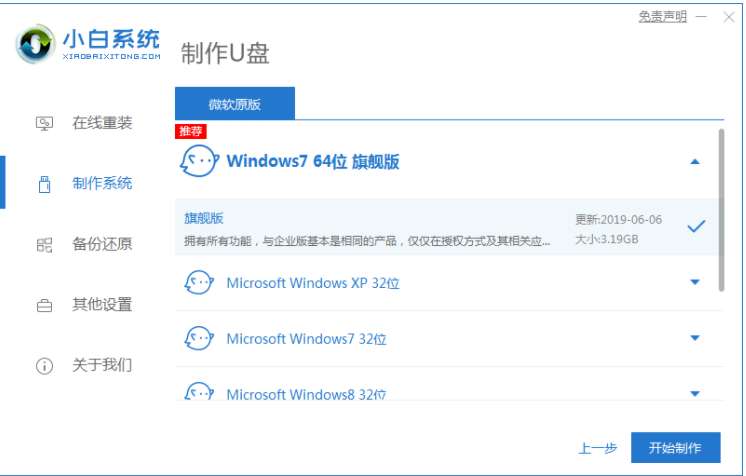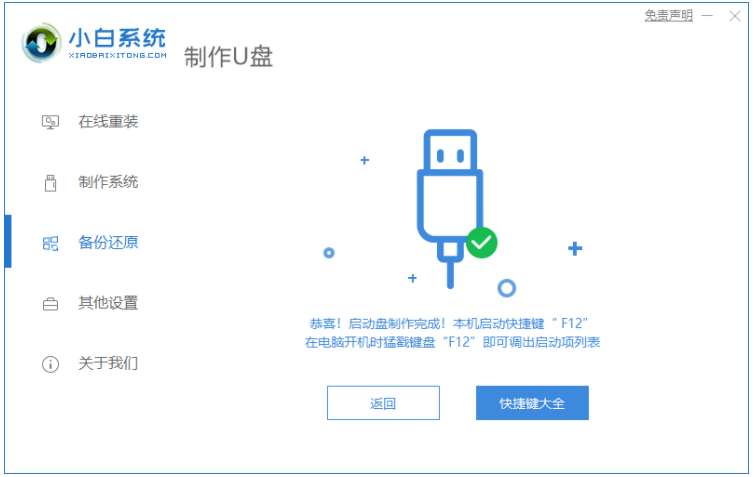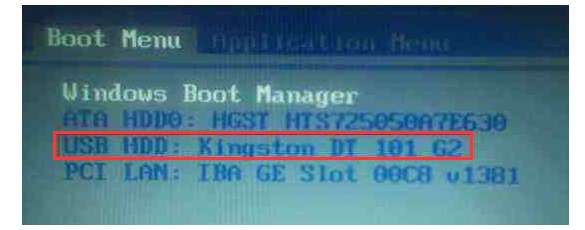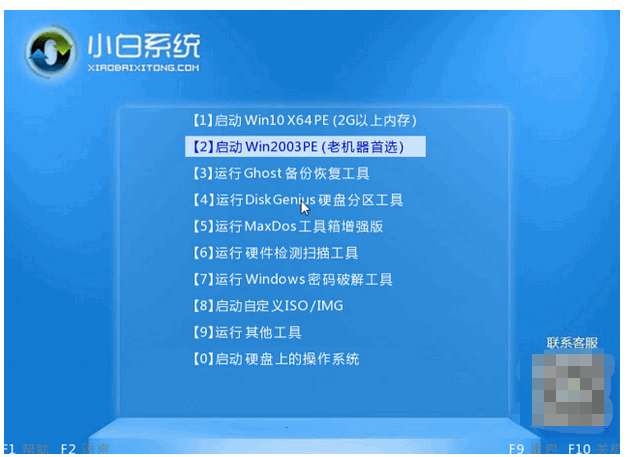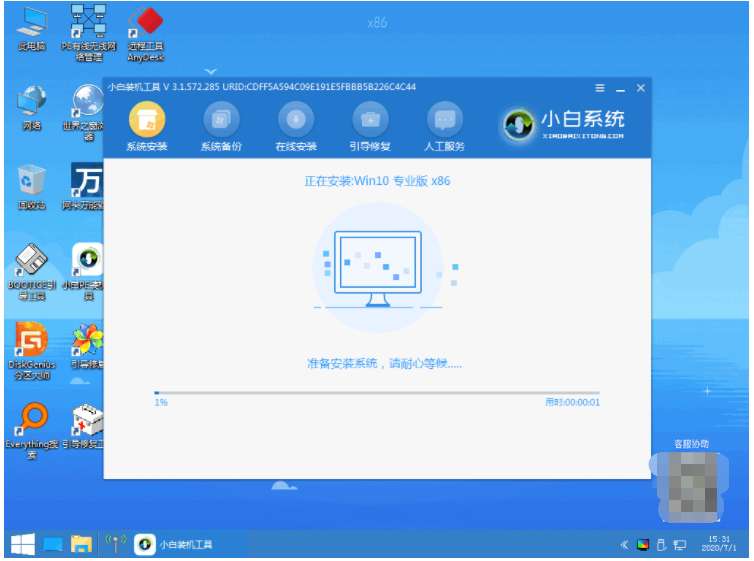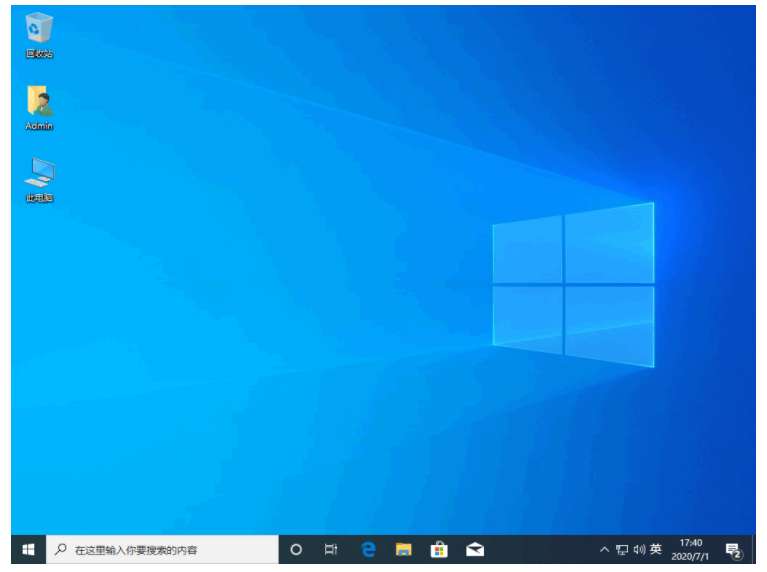当笔记本电脑系统因为故障问题无法进入使用时,修复不成功的情况下我们可以借助u盘重装系统解决,不过很多人不知道u盘怎么重装系统.下面就给大家演示下笔记本u盘重装系统详细步骤.
前期准备:
1、一个8g以上的空u盘。
2、一台能够正常使用上网的电脑。
联想笔记本u盘重装系统的详细教程:
1、将U盘插入电脑,打开小白一键重装系统软件,使用前关闭杀毒工具,等待小白检测环境完成后,点击制作系统,【开始制作】。
2、选择我们想要的系统,点击开始制作。
3、弹出提示备份U盘资料,点击确定,等待系统下载完成,等待U盘启动盘制作成功后,拔出U盘即可。
4、将U盘插入需要修复的电脑上,按下电源键开机,迅速敲击启动热键,弹出boot选择界面,选择USB选项,回车。
5、通过方向键选择【01】PE进入pe系统。
6、点击安装下载的系统,选择我们想要的系统点击开始安装即可。
7、等待系统安装完成后,拔出U盘,重启电脑等待进入桌面即可,这就是u盘怎么重装系统。
以上就是笔记本u盘重装系统详细步骤,希望能帮助到大家。